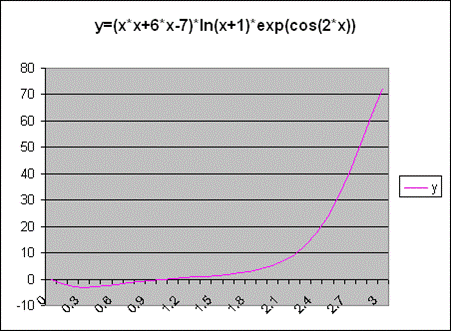Выполнение задания 2Для выполнения этого задания необходимо воспользоваться табличным процессором Microsoft Excel. Для чего требуется указатель мыши установить на кнопку ПУСК и, нажав левую клавишу мыши, выбирать меню Программы/Microsoft Excel. 1. Устанавливаем параметры страницы, используя меню Файл/Параметры страницы. На вкладке ПОЛЯ устанавливаем: верхнее – 2. Открываем новый файл, который в табличном просмотре Excel называется книга. Для чего входим в меню Файл/Открыть. 3. Входим в меню Файл/Сохранить как, и в поле Имя файла набираем Задание2. Нажимаем кнопку ОК. 4. Устанавливаем указатель мыши, который имеет вид белого толстого крестика, на кнопку с адресом A1 и нажимаем левую кнопку мыши. Клетка А1 становится выделенной черной окантовкой и ее адрес появляется в командной строке. Набираем символ “X” в выделенную клетку. Это заголовок столбца A, где будут помещены значения аргумента функции. Аналогично в клетку В1 набираем символ “Y”. В столбце В будут помещены значения функции. 5. Помещаем в клетку А2 начальное значение аргумента равное 0, а в клетку А3 значение отличающееся от переменной в клетке А2 на Dx=0,1, т.е. 0,1. Перемещаем указатель мыши на клетку с адресом А2, нажав левую кнопку мыши и удерживая ее, перемещаем указатель мыши в клетку с адресом А3. Отпускаем кнопки мыши, получаем, что клетка с адресом А2 и А3 выделены. Перемещаем указатель мыши в правый нижний угол выделенных ячеек, чтобы от изменил свой вид и стал тонким черным крестиком, нажимаем левую кнопку мыши и, удерживая ее, перемещаем указатель мыши вниз до тех пор, пока не появится конечное значение аргумента, в нашем случае х=3. Отпустим кнопку мыши. 6. Установим указатель мыши на клетку В2 и нажмем левую клавишу мыши, вводим символ “=” в эту ячейку. Теперь эта клетка готова к вводу аргумента. В командной строке набираем (А2*А2+6*А2-7)* и для ввода оставшейся части формулы воспользуемся инструментом МАСТЕР ФУНКЦИЙ на панели инструментов, имеющей значок fx. При нажатии этой кнопки появится окно выбора функций. Выбираем математические функции. Среди них выбираем функцию ln, нажимаем ОК, и в поле Число открывшегося окна набираем А2+1, нажимаем ОК. В командной строке набираем знак*, и используя инструмент fx, выбираем среди математических функций, функцию exp, нажимаем ОК и в поле Число набираем cos(2*A2). Нажатием кнопки ОК завершаем ввод формулы. 7. Установим указатель мыши на клетку В2 и нажмем левую клавишу мыши, перемещаем указатель мыши в правый нижний угол. Как только указатель мыши примет вид тонкого черного крестика, нажимаем левую клавишу и, не отпуская ее, перемещаем его до строки, где находится последнее значение аргумента. Выделим все клетки содержащие значение аргумента и функций и, и используя инструмент Все границы, нарисуем таблицу. 8. Для построения графика функции, выделим все клетки, содержащие значение аргумента и функций. Подведем указатель мыши к инструменту Мастер диаграмм и нажав левую кнопку мыши, подключаем его. Появляется окно Мастер диаграмм (шаг 1 из 4), где в поле Тип необходимо выбрать строку График. В поле Вид выбираем первый из предложенных графиков. Нажимаем кнопку Далее. Появляется окно Мастер диаграмм (шаг 2 из 4), в котором необходимо выбрать источник данных для графика. Выбираем закладку Ряд, в поле Подписи оси Х нажимаем кнопку и выделяем в столбце А все значения аргумента, снова нажимаем кнопку в поле Подписи оси Х. В окне ряд выбираем Ряд1 и нажимаем кнопку Удалить, нажимаем кнопку Далее. Появляется окно МАСТЕР ДИАГРАММ (шаг 3 из 4), в котором необходимо указать параметры диаграммы, т.е. в поле Название диаграммы набрать: y=(x*x+6*x-7)*ln(x+1)*exp(cos(2*x)). Нажимаем кнопку ГОТОВО и распечатываем полученный лист:
|